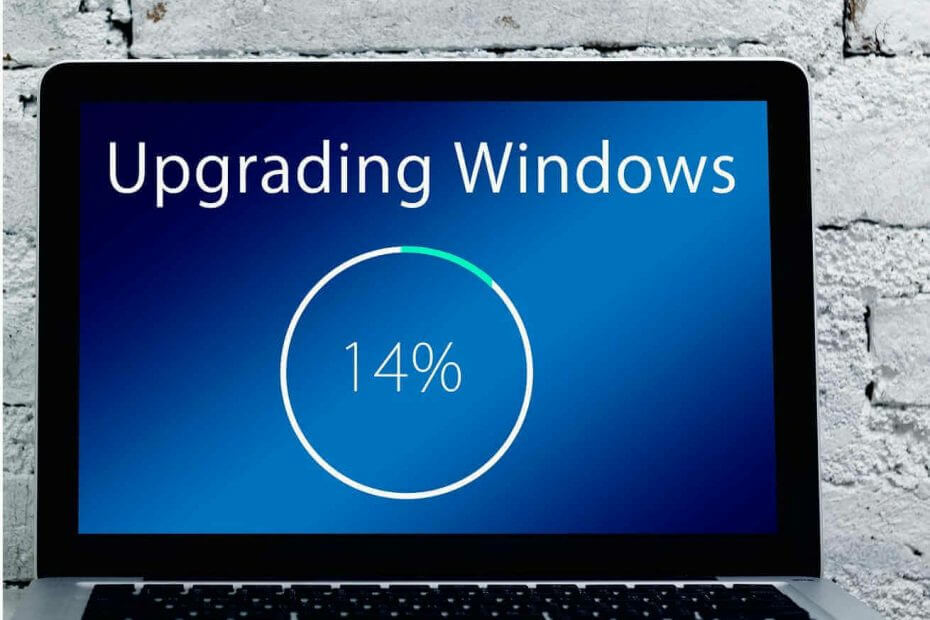Ovaj softver će održavati i pokretati upravljačke programe, čime će se zaštititi od uobičajenih računalnih pogrešaka i kvara hardvera. Provjerite sve svoje upravljačke programe u 3 jednostavna koraka:
- Preuzmite DriverFix (ovjerena datoteka za preuzimanje).
- Klik Započni skeniranje pronaći sve problematične upravljačke programe.
- Klik Ažuriranje upravljačkih programa kako biste dobili nove verzije i izbjegli kvarove u sustavu.
- DriverFix je preuzeo 0 čitatelji ovog mjeseca.
Kako popraviti CD / DVD ROM čitanje CD-a, ali ne i čitanje DVD-a u sustavu Windows?
- Upotrijebite ključ registra
- Fizički očistite laser
- Provjerite DVD i onemogućite softver za narezivanje
- Provjerite svoj CD-ROM i značajke automatske reprodukcije
Postoje dvije mogućnosti za problem s CD / DVD pogonom s kojim ste se susreli. Ili ste nadogradili operativni sustav na novi Windows 10, 8.1 i počeli ste imati problema s CD-om / DVD-om pogona ili ste u nekom trenutku korištenja operativnog sustava počeli imati problema s DVD-ima koje pokušavate čitati. U oba slučaja u nastavku ćete saznati koje korake trebate poduzeti i popraviti svoj CD / DVD pogon ako ne čita nijedan DVD disk, ali čita CD-ove u sustavu Windows 8.1.
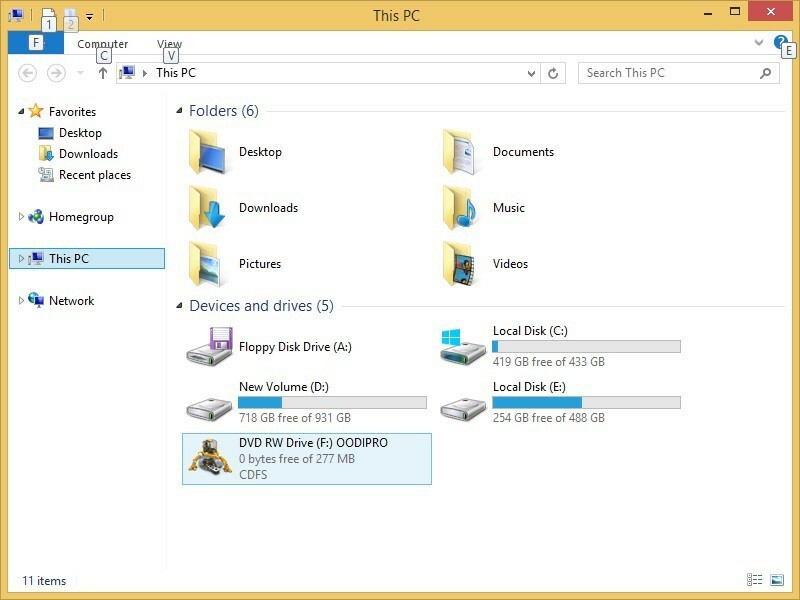
Za tutorial objavljen u nastavku morat ćete izvršiti neke izmjene registra u vašem operativnom sustavu Windows 8.1, pa ako mislite da možda postoji mogućnost dodatno oštetite svoj operativni sustav čineći ove korake. Predložio bih vam da napravite sigurnosnu kopiju operativnog sustava kakav je sada i zatim nastavite s koracima ispod.
Kako popraviti CD / DVD pogon za pravilno čitanje DVD-a u sustavu Windows 10, 8.1?
1. Upotrijebite ključ registra
- Pomaknite kursor miša na gornju desnu stranu zaslona u sustavu Windows 8.1
- Iz izbornika koji se otvori morat ćete kliknuti lijevom tipkom miša ili dodirnuti značajku "Pretraživanje" koju tamo imate.
- U okvir za pretraživanje morat ćete upisati sljedeće: "regedit" bez navodnika.
Bilješka: Drugi način za pristup uređivaču registra je pritiskom i držanjem gumba "Windows" i gumba "R" za otvaranje prozora za pokretanje. U prozor za izvođenje napišite “regedit.exe” bez navodnika i pritisnite “Enter”. - Kliknite lijevu tipku ili dodirnite ikonu "regedit" koja se prikazuje nakon pretraživanja.
- Kliknite lijevu tipku ili dodirnite gumb "Da" ako se prikaže skočni prozor s kontrolama korisničkog računa.
- U prozoru Uređivača registra na lijevoj bočnoj ploči morat ćete kliknuti lijevu tipku miša ili dodirnuti mapu “HKEY_LOCAL_MACHINE” da biste je otvorili.
- U mapi "HKEY_LOCAL_MACHINE" kliknite lijevu tipku miša ili dodirnite mapu "Sustav".
- U mapi "System" kliknite lijevu tipku miša ili dodirnite mapu "CurrentControlSet".
- U mapi "CurrentControlSet" kliknite lijevu tipku miša ili dodirnite mapu "Control".
- U mapi "Control" kliknite lijevu tipku miša ili dodirnite mapu "Class".
- U mapi "Class" kliknite lijevu tipku miša ili dodirnite mapu "{4D36E965-E325-11CE-BFC1-08002BE10318}".
- Sada na desnoj bočnoj ploči potražite "UpperFilters"
- Desnom tipkom miša pritisnite ili zadržite dodir na "UpperFilters"
- U izborniku koji se pojavi kliknite lijevu tipku miša ili dodirnite značajku “Delete”.
- Kliknite lijevu tipku ili dodirnite gumb "Da" u sljedećem prozoru da biste potvrdili brisanje.
- Sada učinite isto za značajku "LowerFilters" i izbrišite je.
- Zatvorite prozor "Uređivač registra".
- Ponovo pokrenite operativni sustav Windows 8.1.
- Nakon ponovnog pokretanja uređaja provjerite rade li sada vaši DVD diskovi.
2. Fizički očistite laser
- Otvorite CD / DVD kao što želite kada u njega želite smjestiti CD ili DVD.
- Tamo ćete imati lasersku glavu i trebat ćete očistiti područje oko nje.
Bilješka: Vrlo je važno područje oko glave lasera očistiti vrlo čistim suhim materijalom, a također je preporuča se čišćenje s onim što koristite za čišćenje monitora ili s materijalom koji koristite za čišćenje bilo koje vrste naočale. - Nakon završetka čišćenja vratite CD / DVD ležište.
- Ponovo pokrenite operativni sustav Windows 8.1.
- Nakon što uređaj ponovno pokrene, izbacite ležište za CD / DVD i umetnite DVD u njega.
- Provjerite imate li i dalje problema s čitanjem.
3. Provjerite DVD i onemogućite softver za narezivanje
- Ako pokušavate pročitati samo jedan DVD, pokušajte s više DVD-a.
- Možda je oštećen i DVD koji pokušavate pročitati, pa ćemo morati provjeriti postoji li problem s određenim DVD-om ili samim pogonom.
- Također, ako imate softver za spaljivanje treće strane koji koristite, morat ćete ga zatvoriti ili deinstalirati tijekom trajanja ovog koraka.
- Nakon što ste deinstalirali softver, ponovno pokrenite Windows 8.1 uređaj.
- Kad se Windows 8.1 uređaj pokrene, stavite DVD u pogon i provjerite može li ga pročitati.
4. Provjerite svoj CD-ROM i značajke automatske reprodukcije
Ponekad problem možda nije na fizičkom disku. Imamo super popravak za "CD-ROM ne radi" problema. Možda imate i ovaj problem jer se DVD ili bilo koji drugi CD jednostavno ne čita. U tom slučaju toplo preporučujemo da provjerite i pokušate ažurirati /popravite svoju funkciju automatske reprodukcije. Možete pokušati provjeriti i druge naše vodiče kako popraviti DVD koji ne radi u sustavu Windows 10, 8.1, ali obično bi gornja rješenja trebala riješiti vaš problem.
Ovo su koraci potrebni za popravljanje CD / DVD pogona ako ne čita DVD-e u sustavu Windows 8.1. Molimo, napišite nam odjeljak za komentare u nastavku ako imate dodatnih pitanja vezanih uz ovaj članak, a mi ćemo vam dalje pomoći u vezi s vašim problem.
PROČITAJTE I: Moj bežični minijaturni miš Logitech M187 ima ozbiljnih problema s vijekom trajanja baterije